A közelmúltban volt egy kis vita arról, hogy melyik Python verziót kell megtanulni. Python 2 vagy Python 3. Most 2020 van, és elég nyilvánvaló, hogy a Python 3 az út. A Python 2 azonban még mindig a piacon van, és néhány ember, köztük én is, még mindig használja a fejlesztésben. Felveti annak szükségességét, hogy miként állítsuk be és váltsunk a két verzió között a Linux rendszeren.
Ubuntu 18.A 04 LTS kiadás számos változtatással járt, és az egyik az, hogy a Python 2 már nem volt az alapértelmezett Python verzió a rendszerben. Üdvözöljük, Ubuntu 20.04 LTS kiadás; a kanonikus teljesen eldobta a Python 2-t, és már nem vette fel a telepítőcsomagok közé.
Lásd az alábbi képet. Amikor megpróbáljuk végrehajtani a Python 2 parancsot, amely alapértelmezés szerint „python”, akkor a „command not found” hibát kapjuk.
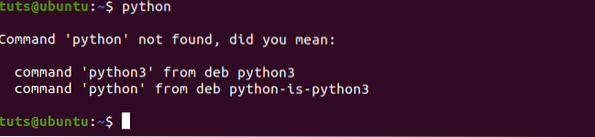
Ebben a bejegyzésben megmutatjuk, hogyan:
- Telepítse a Python 2 szoftvert az Ubuntu 20-ba.04 LTS
- Váltás a Python 3 és a Python 2 verziók között
A Python 2 telepítése az Ubuntu 20-ba.04 LTS
1. lépés: Indítsa el a terminált, és írja be az alábbi parancsok bármelyikét. Meg kell adnia a root jelszót.
$ sudo apt install python2 VAGY $ sudo apt install python-minimális
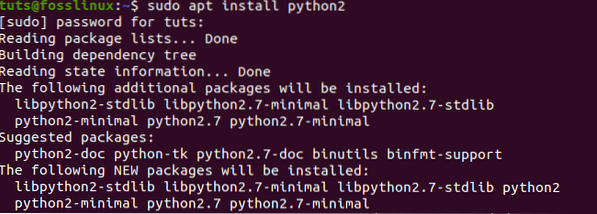
2. lépés: A telepítés befejezése után ellenőrizheti a Python 2 verzióját a „-version” paranccsal.
python2 --version python3 --version

A fenti képből láthatjuk, hogy a Python 2-et futtatjuk.7 és Python 3.8. Most folytassuk az oktatóanyag egyik fontos részével, hogy hogyan konfigurálhatjuk a Python-ot, és válthatunk a két verzió - Python 2 és Python 3 - között.
Hogyan lehet váltani a Python 2 és 3 verzió között az Ubuntu 20-on.04
1. módszer: Javasolt módom konfigurálással
1. lépés: Ellenőrizze a rendszer összes elérhető Python verzióját. Ehhez ellenőriznünk kell a /kuka Könyvtár. Ennek az az oka, hogy a Python 3-ban változataink lehetnek. Mondja, hogy Python 3.7 és Python 3.8. Ilyen helyzetekben a -változat parancs nem lesz hasznos, mivel csak az aktuálisan konfigurált verziót sorolja fel.
Hajtsa végre az alábbi parancsokat a terminálon.
ls / usr / bin / python *

2. lépés: Miután felsoroltuk a rendszer összes verzióját, ellenőriznünk kell, hogy vannak-e konfigurálva Python-alternatívák.
Hajtsa végre az alábbi parancsot a terminálon.
sudo update-alternatives --list python

A fenti képből azt látjuk, hogy nincsenek konfigurálva Python alternatívák.
3. lépés) Most két Python alternatívát konfigurálunk. A fenti 2. lépés képéből láttuk, hogy van Python 2.7 és Python 3.8 jelen van a rendszeremen.
Hajtsa végre az alábbi parancsokat a terminálon.
$ sudo update-alternatives --install / usr / bin / python python / usr / bin / python2 1 $ sudo update-alternatives --install / usr / bin / python python / usr / bin / python3 2
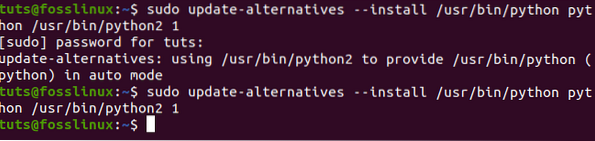
4. lépés: Meg kell erősítenünk a Python-alternatívákat és azt, hogy vannak-e használatban.
Futtassa újra az alábbi parancsot.
$ sudo update-alternatives --config python
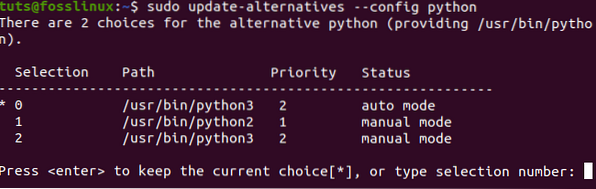
A Terminálon megjelenő kérdésre írja be az 1 vagy 2 értéket a kiválasztáshoz. Ebben a bejegyzésben a Python 2-t akarjuk használni; ezért belépünk az 1. opcióba.
5. lépés) Most ellenőrizzük a rendszerünkön jelenleg futó Python verziót. Hajtsa végre az alábbi parancsot.
python --verzió

Ha másik Python verzióra kíván váltani, csak annyit kell tennie, hogy végrehajtja a parancsot 4. lépés és válassza a másik opciót. Ebben az esetben a 2. lehetőséget választanánk a Python 3 használatához.
2. módszer: Old school mód konfiguráció nélkül
Ezt a másik módszert manuális módnak nevezzük, mivel nem hajtunk végre konfigurációkat. Kövesse az alábbi eljárást.
1. lépés: Telepítse a Python 2 alkalmazást az alábbi paranccsal.
sudo apt install python2
2. lépés: Ellenőrizze a rendszerben lévő Python verziókat az alábbi parancs futtatásával.
ls / usr / bin / python *

3. lépés) Ebben a bejegyzésben jelenleg elérhető a Python 2 és a Python 3. Most írja be a Python 2 vagy a Python 3 kódot.
Például az alábbiakban egy Python 2 kód található a „Helló, ez a Fosslinux.com.„

4. lépés: A kód Python 2 használatával történő végrehajtásához manuálisan kell megadnia a verziót. Például a python fájlt hívják meg Példa.py. Hajtsa végre az alábbi parancsot.
python2 Példa.py

Ha Python 3-at használtunk az alábbi kód végrehajtásához, akkor hibaüzenetet kapunk, amint az alább látható.
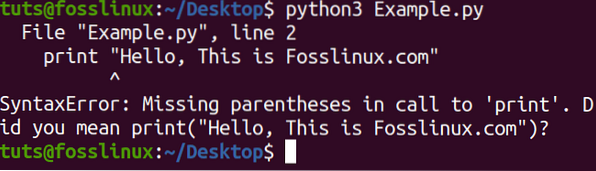
Ha Python 3 segítségével írtunk kódot, akkor a program futtatásakor megadjuk a Python 3-at.
Következtetés
Annak ellenére, hogy a legutóbbi Linux kiadásokból elejtették a Python 2-et, néhány ember még mindig előnyösnek találja és használja a fejlesztés során. A Python 2 használatával készült hatalmas alkalmazások léteznek, és a Python 3-ra való áttérést nem hajtották végre teljes mértékben.
Ezek és sok más ok miatt a Python 2 továbbra is releváns a fejlesztői közösségben. A fent leírt módszerekkel kódoláskor könnyedén válthat az egyik Python verzióról a másikra.
 Phenquestions
Phenquestions



